Android에서 카메라 오류에 연결할 수 없습니다 – 해결 방법
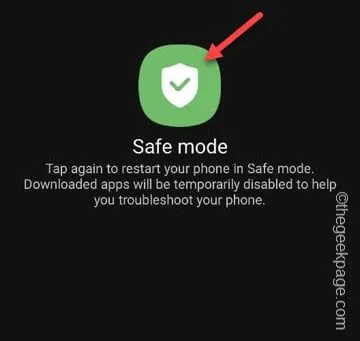
휴대폰에서 카메라를 열 때마다 ” 카메라에 연결할 수 없습니다 ” 오류 메시지가 표시됩니까 ? 이는 일반적으로 하드웨어 문제이지만 특정 앱에서만 이 문제가 발생하는 경우 앱 권한도 확인해야 합니다. 우리는 현재 카메라 문제에 대해 가능한 모든 해결책을 철저히 논의했습니다. 따라서 모든 솔루션을 하나씩 실행하여 멋진 매크로 샷을 즉시 다시 클릭할 수 있도록 하세요!
수정 1 – 카메라 권한 허용
1단계 – 문제가 있는 앱 아이콘을 찾습니다 .
2단계 – 해당 앱을 누른 상태에서 “ i ” 옵션을 사용하여 카메라 권한에 접근합니다.
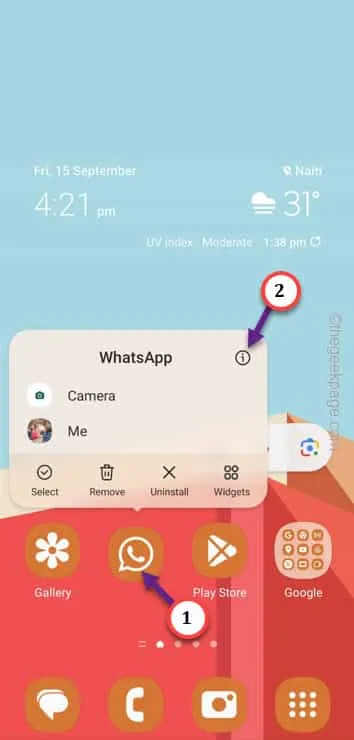
3단계 – 설정의 ‘ 권한 ‘ 섹션을 엽니다.
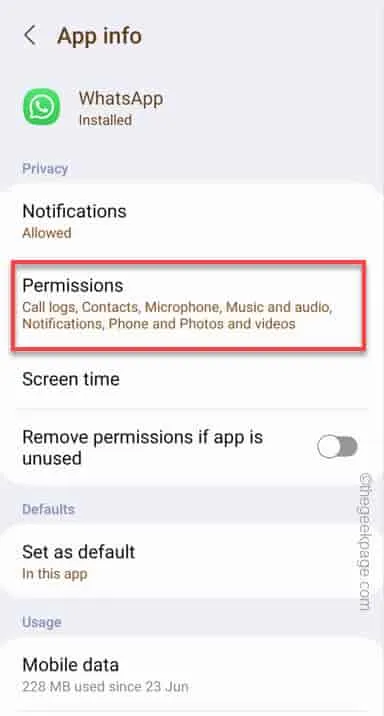
4단계 – 이를 조정하려면 ” 카메라 ” 권한을 찾으세요 .
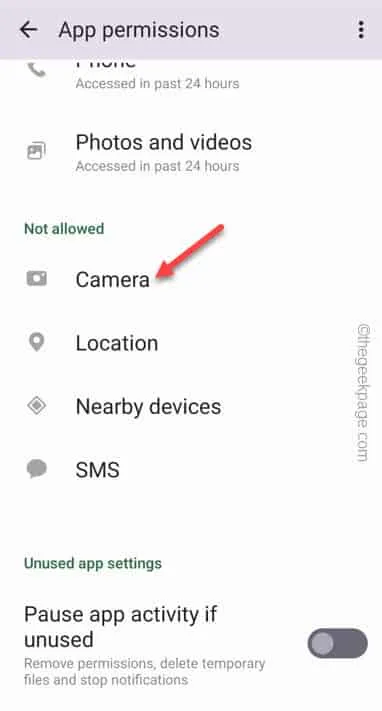
5단계 – 이 권한을 ” 앱을 사용하는 동안에만 허용 “으로 전환합니다.
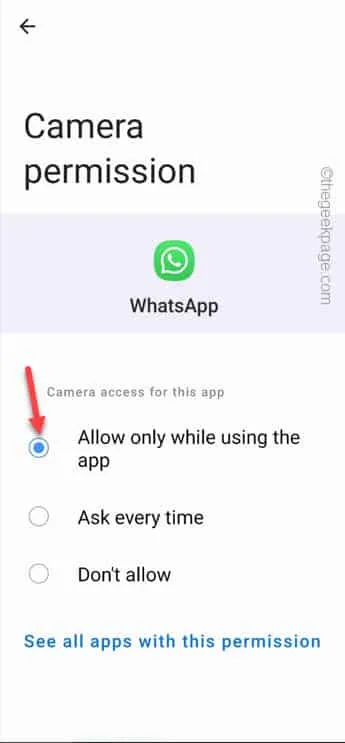
수정 2 – 기본 카메라 설정 복원
1단계 – 휴대폰에서 기본 카메라 앱을 엽니다.
2단계 – 그런 다음 왼쪽 상단에 있는 “⚙️” 옵션을 누르세요.
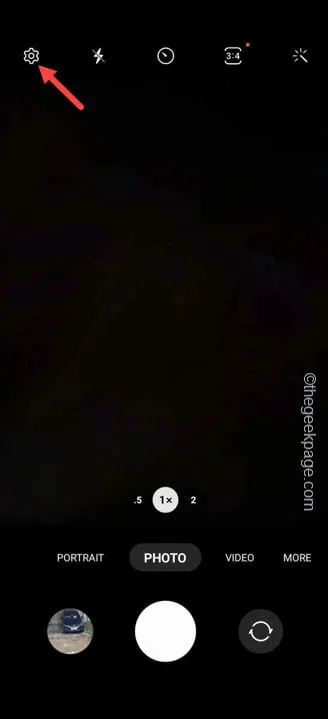
3단계 – 해당 페이지에서 “ 설정 재설정 ”을 탭하세요.
4단계 – 확인 프롬프트에서 ” 재설정 “을 눌러 카메라 설정을 재설정합니다.
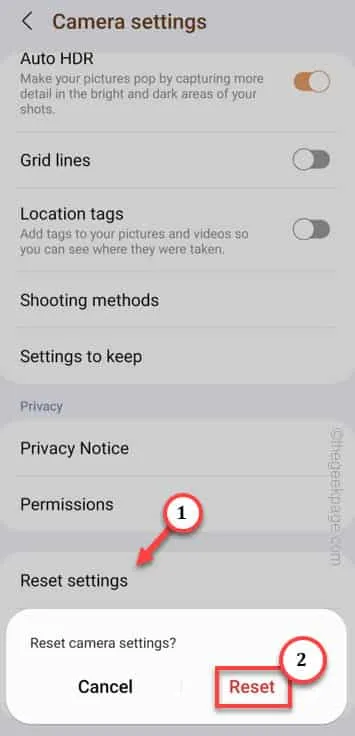
수정 3 – 모든 앱 권한 재설정
1단계 – 휴대폰의 설정 앱 으로 이동합니다 .
2단계 – 거기서 아래로 내려가면 “ 앱 ” 섹션이 표시됩니다. 탭 하여 엽니다.
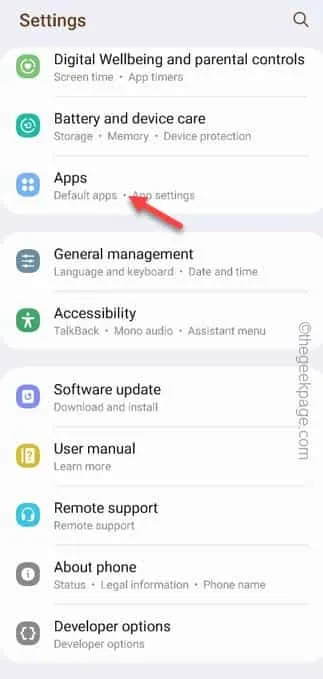
3단계 – 다음으로 ” ⋮ ” 옵션을 탭하고 ” 앱 기본 설정 재설정 “을 탭합니다.
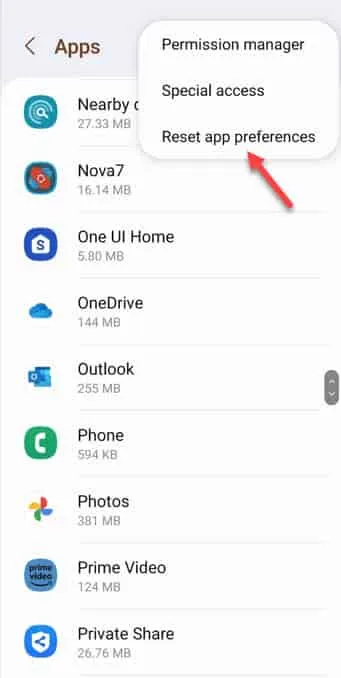
4단계 – 마지막으로 ‘ 재설정 ‘ 옵션을 한 번 더 탭하여 모든 앱 설정을 재설정합니다.
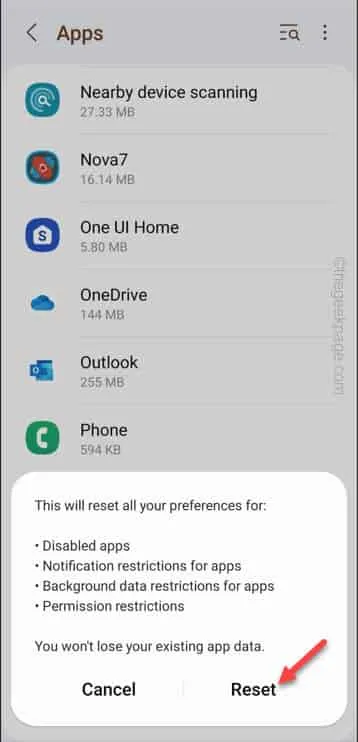
수정 4 – 특정 앱 캐시 지우기
1단계 – 전화 설정을 엽니다 . 휴대폰에서 톱니바퀴 모양의 ‘ 설정 ‘ 아이콘을 쉽게 찾을 수 있습니다.
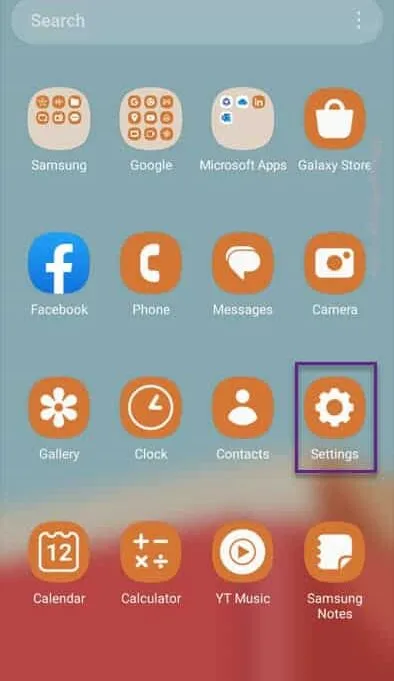
2단계 – 그러나 거기에서 ” 앱 “을 엽니다.
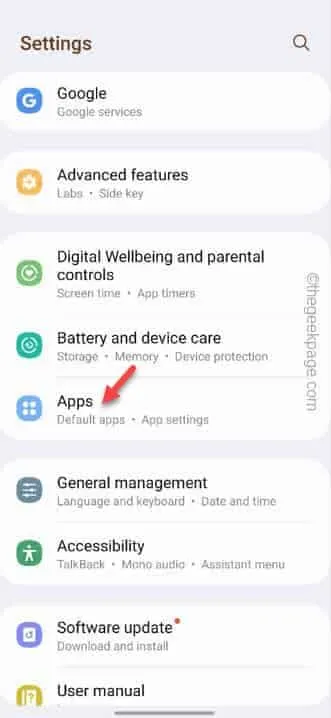
4단계 – 특정 앱 설정을 엽니다 .
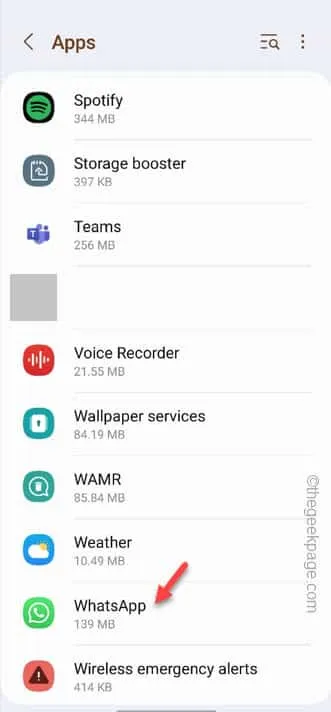
5단계 – 특정 앱 설정을 연 후 ” 저장소 ” 설정으로 이동합니다.
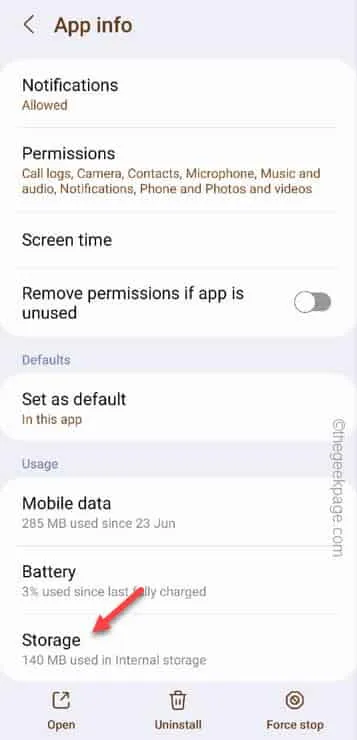
6단계 – 스토리지 패널이 열리면 캐시 지우기 옵션이 표시됩니다. 캐시를 삭제하려면 ‘ 캐시 지우기 ‘ 메뉴를 터치하세요.
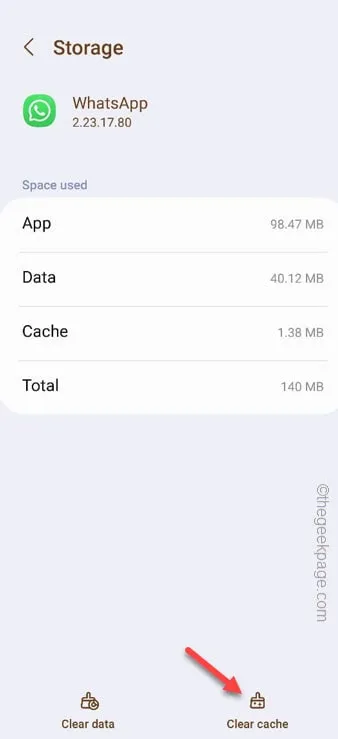
설정을 종료합니다 .
수정 5 – 캐시 파티션 지우기
1단계 – 전화기를 복구 모드 로 부팅해야 합니다 .
2단계 – 먼저 현재 기기에서 실행 중인 모든 앱을 종료합니다.
3단계 – 그런 다음 USB 케이블을 사용하여 휴대폰을 다음 장치 중 하나에 연결합니다.
PC/Laptop
Set Top Box
TV
Type C earphones
Bluetooth Speaker
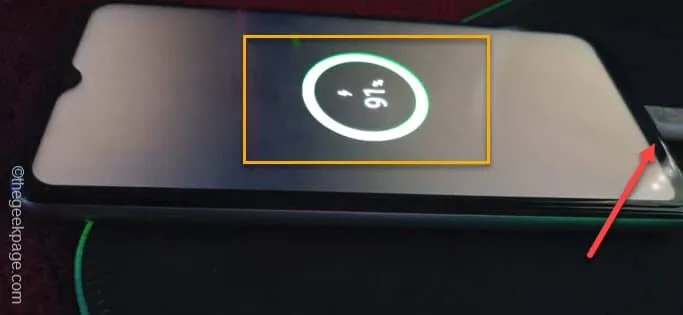
4단계 – 전원 버튼을 몇 초 동안 길게 누르세요 .
5단계 – 마지막으로 ” 전원 끄기 “를 터치하여 모바일을 끕니다.
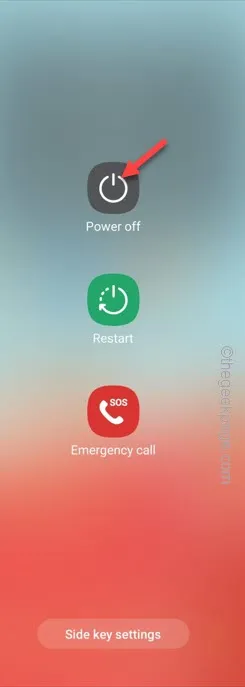
6단계 – 휴대폰 화면에 충전 표시가 나타나면 전원 버튼 과 볼륨 높이기 버튼을 동시에 몇 초 동안 눌러 복구 모드 에서 휴대폰을 시작합니다 .
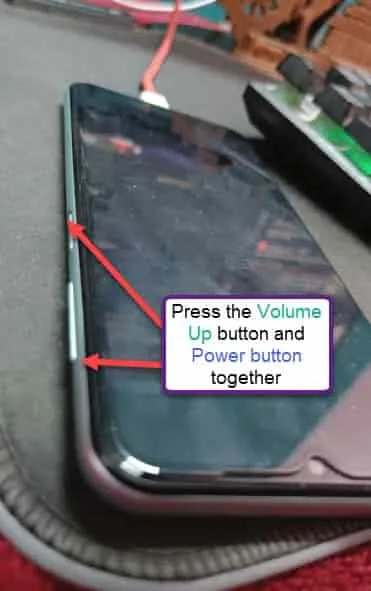
7단계 – 볼륨 낮추기 버튼을 몇 번 눌러 ” 캐시 파티션 삭제 “로 이동합니다.
8단계 – 그곳에 도착하면 전원 버튼을 사용하여 엽니다.
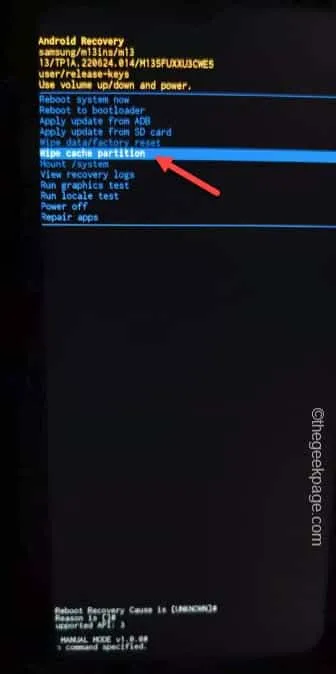
8단계 – 다음 페이지에서 볼륨 버튼을 사용하여 ” 예 ” 옵션을 다시 선택합니다.
9단계 – 전원 버튼을 사용하여 전화기의 캐시 파티션을 지웁니다.
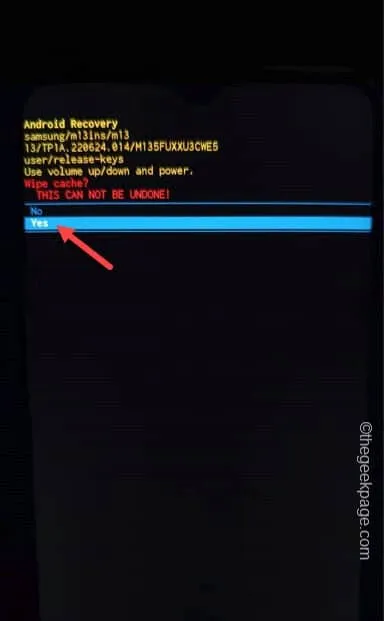
10단계 – 잠시 후 기본 Android 복구 페이지로 돌아옵니다.
11단계 – 마지막으로 ” 지금 시스템 재부팅 ” 옵션을 강조 표시합니다. 그런 다음 전원 버튼을 눌러 전화기를 다시 시작하십시오.
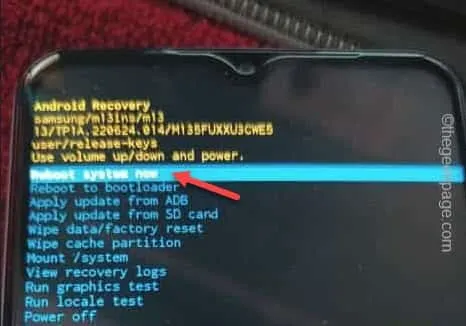
수정 6 – 다른 앱의 간섭
1단계 – 전원 버튼을 몇 초 동안 빠르게 누릅니다 .
2단계 – 전원을 끄는 옵션이 모두 표시되면 화면을 다시 시작하고 ” 전원 끄기 ” 기호를 5~7초 동안 길게 누르세요.
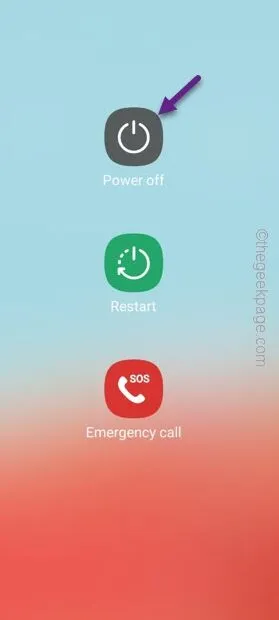
3단계 – 이렇게 하면 전화기를 안전 모드 로 전환하는 옵션이 로드됩니다.
4단계 – 한 번 탭하면 안전 모드에서 전화기가 로드됩니다.
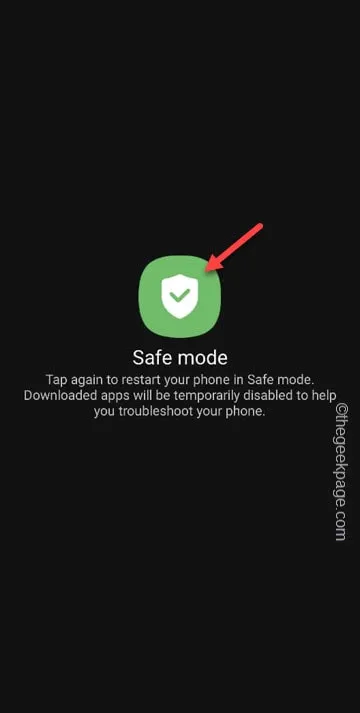
수정 7 – 카메라 버그
1단계 – 휴대폰 설정 으로 이동합니다 .
2단계 – “ 소프트웨어 업데이트 ”를 찾아 엽니다.
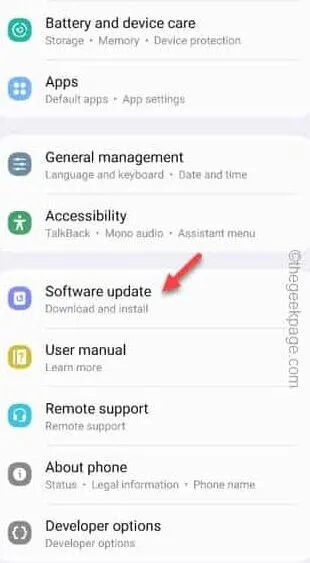
3단계 – “ 다운로드 및 설치 ”를 탭하여 업데이트 패키지를 다운로드합니다.
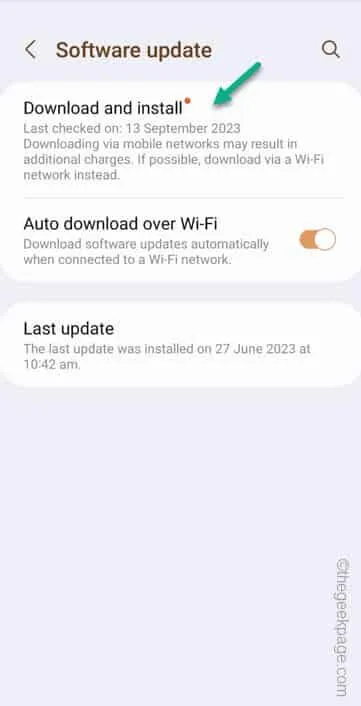
4단계 – 휴대폰이 패키지를 다운로드할 때까지 기다린 다음 ” 지금 설치 “를 탭하여 휴대폰에 업데이트를 즉시 설치합니다.
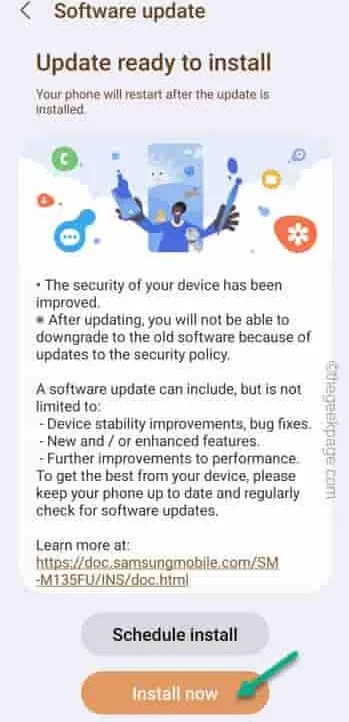


답글 남기기